Cara Menghapus Akun Instagram secara Permanen dan Menonaktifkan Sementara, Bisa Lewat PC atau HP

Cara menghapus Instagram (credit: unsplash)
Kapanlagi.com - Instagram jadi salah satu media sosial yang paling populer saat ini. Banyak orang menggunakan instagram untuk mencari informasi dan mengekspresikan diri. Meski kini tengah digandrungi, faktanya tak sedikit orang yang justru mencari cara menghapus instagram. Tentu setiap orang pasti punya alasan tersendiri mengapa ingin menghapus akun instagram miliknya.
Salah satu alasan orang meninggalkan instagram, mungkin ingin lebih fokus menjalani kehidupan nyata. Sebab terkadang, instagram memang membuat seseorang tidak fokus pada kehidupan sendiri, tapi malah sibuk melihat kehidupan orang lain. Tak heran, bermain instagram terkadang justru menimbulkan perasaan gusar, iri, dan perasaan negatif lainnya.
Menghapus akun instagram sebenarnya bukanlah hal yang sulit untuk dilakukan. Untuk mengetahui langkah-langkahnya, simak ulasan tentang cara menghapus instagram berikut ini.
Advertisement
1. Cara Menonaktifkan Akun Instagram
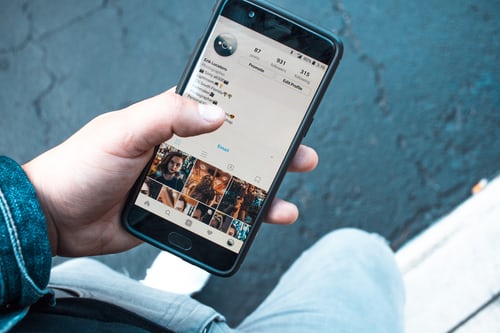
Jika kalian hanya ingin meninggalkan instagram untuk sejenak, maka kalian tak perlu sampai menghapus akun. Kalian cukup menonaktifkan akun instagram. Berbeda dengan cara menghapus akun instagram yang permanen, menonaktifkan instagram bisa bersifat sementara. Jadi jika suatu saat ingin bermain instagram kembali, kalian hanya perlu mengaktifkan akun yang lain lagi.
Namun menonaktifkan akun instagram, tak bisa dilakukan langsung dari aplikasi di hp. Untuk melakukannya kalian perlu mengakses instagram via browser. Lebih jelasnya berikut cara menonaktifkan akun instagram.
1) Pertama, masuk ke browser di PC atau ponsel dan buka laman www.instagram.com.
2) Setelah itu, login dengan menggunakan akun Instagrammu.
3) Jika sudah, masuk ke menu profil, kemudian pilih edit profil.
4) Scroll hingga ke bagian bawah. Pada pojok kanan bawah akan tersedia pilihan 'Temporariliy Disable My Account' atau 'Nonaktifkan sementara Akun Saya'.
5) Berikutnya, pilih salah satu alasan mengapa kalian ingin menonaktifkan akun Instagram.
6) Terakhir, masukkan password atau kata sandi, kemudian klik 'Temporarily Disable Account'. Secara otomatis, Instagram akan menonaktifkan akun untuk sementara waktu hingga kalian aktifkan kembali.
(Setelah 8 tahun menikah, Raisa dan Hamish Daud resmi cerai.)
2. Cara Mengaktifkan Kembali Akun Instagram
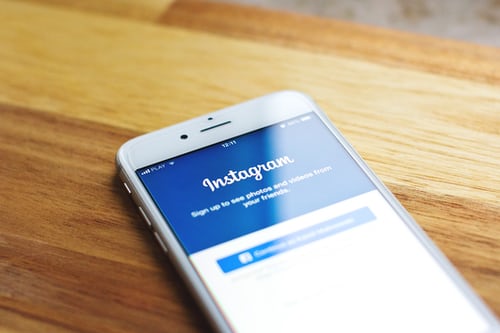
Menonaktifkan instagram bisa dibilang sama dengan cara menghapus akun instagram secara sementara. Pasalnya, kalian bisa mengaktifkannya kembali. Caranya sangatlah mudah. Kalian hanya perlu melakukan login dengan username dan kata sandi seperti biasa. Dengan login seperti biasa, kalian dapat mengakses akun instagram secara otomatis seperti sedia kala.
Kalian juga bisa menonaktifkan kembali akun instagram tersebut. Dengan melakukan cara yang telah dijelaskan sebelumnya, yaitu dengan login melalui browser. Namun perlu diketahui, setelah mengaktifkan akun yang pernah dinonaktifkan, kalian membutuhkan waktu untuk bisa menonaktifkannya kembali. Akun yang telah diaktifkan baru bisa dinonaktifkan kembali setelah satu minggu lamanya. Jadi, sebisa mungkin tetap gunakan fitur ini secara bijak.
3. Cara Menghapus Akun Instagram Lewat PC

Sebagaimana yang disinggung sebelumnya, menghapus instagram akan berlaku secara permanen. Artinya, akun yang telah dihapus tak akan bisa kembali diakses selamanya. Selain itu, menghapus akun instagram akan membuat kalian kehilangan semua pengikut, suka, komentar, dan kiriman.
Jika suatu saat ingin kembali bermain instagram, mau tak mau kalian harus membuat akun baru dengan id dan nama pengguna yang benar-benar baru. Karenanya, pastikan kalian melakukannya dengan penuh pertimbangan agar tak menyesal di kemudian hari.
Sama seperti saat menonaktifkan, cara menghapus akun instagram juga dilakukan melalui browser. Namun, cara menghapus instagram tentunya berbeda dengan cara menonaktifkan.
Adapun cara menghapus akun instagram lewat PC adalah sebagai berikut.
1) Buka browser di PC atau di ponsel. Masuk ke akun Instagram dengan username dan kata sandi.
2) Setelah itu, buka tautan https://www.instagram.com/accounts/remove/request/permanent/
3) Pilih salah satu pilihan alasan mengapa kamu ingin menghapus akun Instagram.
4) Terakhir, masukkan password atau kata sandi. Jika sudah yakin ingin menghapus akun Instagram untuk selamanya, klik 'Permanently Delete My Account'.
4. Cara Menghapus Akun Instagram Lewat HP
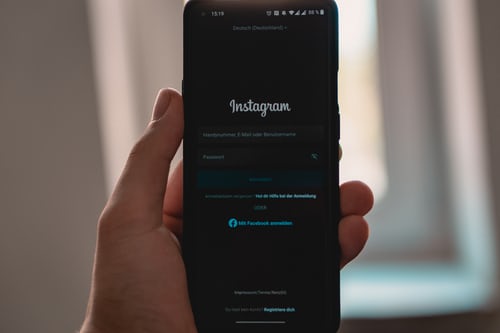
Selain lewat PC, kalian juga bisa melakukan cara menghapus akun instagram lewat Hp. Caranya tak kalah mudah, kalian hanya perlu mengakses instagram via browser. Berikut cara untuk menghapus akun instagram lewat Hp.
1) Pertama, buka aplikasi Instagram di handphone kamu, lalu masuk ke profil Instagram milik mu.
2) Kemudian, pilih ikon garis tiga yang terdapat di pojok kanan atas. Kemudian masuk ke menu 'Settings' yang ada di paling bawah, lalu pilih opsi 'Help Centre'.
3) Selanjutnya, kamu akan di-direct atau diarahkan ke situs help.instagram.com
4) Kemudian pilih menu 'Mengelola Akun Anda'. Lalu lanjutkan dengan memilih menu 'Hapus Akun Anda'.
5) Pilih 'Bagaimana Cara Menghapus Akun Saya?'. Kemudian, dari pilihan yang tersedia, pilih nomor satu dan klik 'Halaman Menghapus Akun Anda'.
6) Setelah itu, pilih salah satu alasan kenapa kamu ingin menghapus akun Instagram.
7) Terakhir, masukkan password atau kata sandi akun Instagram mu, lalu klik 'Permanently Delete My Account'.
Itulah di antaranya ulasan terkait cara menghapus akun instagram dan menonaktifkannya sementara. Semoga bermanfaat.
Baca artikel lainnya:
Pengertian Persamaan Kata atau Sinonim, Fungsi, Macam Beserta Contohnya
Kata Serapan Adalah Kata yang Diserap dari Bahasa Lain, Ketahui Pengertian, Faktor, Kaidah Penyerapan Beserta Contohnya
Arti Bismillahirrahmanirrahim, Beserta Keutamaan dan Maknanya yang Perlu Diketahui
Pengertian Kata Rujukan, Jenis dan Contoh Penggunaannya dalam Kalimat
9 Ciri-Ciri Asam Urat dan Cara Mengatasinya, Perlu Diwaspadai!
(Di usia pernikahan 29 tahun, Atalia Praratya gugat cerai Ridwan Kamil.)
Berita Foto
(kpl/gen/psp)
Advertisement
-
Teen - Lifestyle Gadget Smartwatch Kece Buat Gen Z yang Stylish, Fungsional, dan Nggak Bikin Kantong Kaget
















































